在操作html' target='_blank'>windows7旗舰版系统的时候,不小心将桌面背景图片给屏蔽掉了,也不知是按到哪个键,整个桌面一片黑,桌面壁纸不见了,这可怎么办。这时候想通过桌面个性化进行设置,可是修改了系统主题依旧没有何任反应,桌面背景图片还是一样。以下内容就和大家分享windows7系统桌面壁纸不见了的恢复方法。
推荐:win7 64位系统下载

解决方法如下:
1、在win7桌面上开始菜单中,进入控制面板,然后在控制面板中,打开“轻松访问中心”;
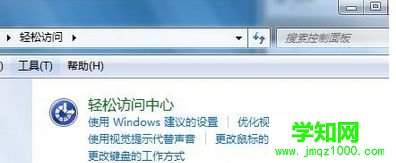
2、然后在win7轻松访问中心,点击进入“使计算更易于查看”。在新界面中,将右边的滚动条拉动下来,在使屏幕上显示的内容更容易查看处,可以看到删除背景图像,将前面复选框内的勾取消掉,再点击下面的确定按钮即可;
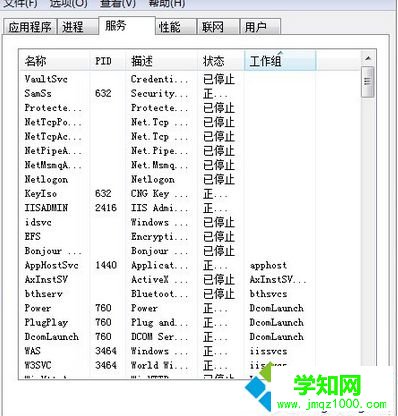
3、设置完成后,再查看桌面,桌面背景图像即被恢复。
以上内容就是windows7系统桌面壁纸不见了的恢复方法了,简单的三个步骤桌面壁纸就恢复正常了,希望此教程可以帮助到大家!
相关教程:win7系统桌面图标不见windows7系统恢复选项win7桌面ie图标不见了重装系统桌面文件恢复windows7系统错误恢复郑重声明:本文版权归原作者所有,转载文章仅为传播更多信息之目的,如作者信息标记有误,请第一时间联系我们修改或删除,多谢。
新闻热点
疑难解答